Abrir o editar un archivo CSV
Esta sección te brinda una orientación general sobre el uso de archivos CSV. Si necesitas detalles sobre el uso de archivos CSV con productos, consulta Importing and exporting products (Importación y exportación de productos). Si necesitas detalles sobre el uso de archivos CSV con inventario, consulta Exporting or importing inventory with a CSV file (Exportar o importar inventario con un archivo CSV).
En esta página
Archivos CSV
CSV significa valores separados por comas, un formato de archivo (.csv) para hojas de cálculo. Puedes usar archivos CSV para importar y exportar productos, clientes, inventario, pedidos (solo exportación) y descuentos (solo exportación).
Pueden ser útiles en muchas situaciones, como cuando te pasas a Shopify desde otra plataforma de ecommerce, necesitas importar una lista de cuentas de clientes o quieres cargar productos mediante una hoja de cálculo.
Los archivos CSV pueden parecer intimidantes al principio, pero después de comprender su formato y cómo funcionan, es posible que decidas usarlos para varias tareas.
Tus archivos CSV deben usar la codificación UTF-8.
En un archivo CSV, cada entrada representa una celda en una hoja de cálculo, cada línea representa una nueva fila, y cada coma indica dónde termina una entrada y comienza otra.
Por ejemplo, las entradas en este archivo CSV de cliente: 
se ve así en un programa de hoja de cálculo: 
Importar archivos CSV en Hojas de cálculo de Google
Cuando exportas un archivo CSV desde tu panel de control de Shopify, se abre como un archivo CSV en el editor de texto nativo de tu computadora. También puedes usar un editor de texto alternativo, pero es recomendable que uses un programa de hoja de cálculo para ver y editar tus archivos CVS.
Pasos:
En la página Hojas de cálculo de Google, haz clic en En blanco en la sección Nueva hoja de cálculo.
Desde la página de Hoja de cálculo sin título, ve a Archivo> Importar...:
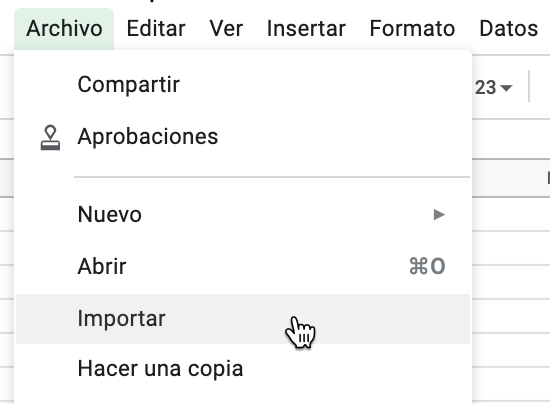
Ubica y selecciona los elementos que deseas editar.
En el cuadro de diálogo Importar archivo, selecciona tus opciones preferidas en las secciones Importar acción, Carácter separador y Convertir texto en números y fechas.
Haz clic en Importar.
Desde aquí puedes editar tu archivo CSV. Cuando hayas terminado, puedes exportarlo desde Hojas de cálculo de Google como un archivo .csv.
Exportar archivos CSV en Hojas de cálculo de Google
Cuando hayas terminado de ver o editar tu archivo CSV en Hojas de cálculo de Google, puedes exportarlo como un archivo csv a tu computadora.
Pasos:
- Desde tu página de hoja de cálculo CSV, ve a Archivo > Descargar > Valores separados por comas (.csv, hoja actual).
El archivo CSV se exporta a tu carpeta de descargas.
Usar un editor de texto para editar el archivo CSV
Si no tienes un programa de hoja de cálculo, puedes editar archivos CSV usando un editor de texto.
La mayoría de las computadoras tienen editores de texto que pueden abrir archivos CSV. También puedes usar un programa como Visual Studio Code o Sublime Text para editar y depurar tu archivo CSV.
Cuando formatees tu archivo CSV en un editor de texto, toma en cuenta las siguientes consideraciones:
- Los encabezados de columna deben estar separados por comas (por ejemplo,
First Name,Last Name,Email,Company,Address1). - La lista de etiquetas debe estar entre comillas (por ejemplo,
"tag1,tag2,tag3"). - Las etiquetas no distinguen entre mayúsculas y minúsculas.
- Los diferentes registros deben estar separados por saltos de línea.
Avanzado: Importaciones de productos CSV con envío obligatorio y variantes imponibles
Si necesitas editar la configuración de una gran cantidad de productos, quizás sea conveniente que hagas una actualización masiva. Para ello, exporta los productos que deben actualizarse como archivo .csv, luego edita las columnas que se muestran en la tabla:
| Variante requiere envío | Establécela en VERDADERA si la variante es un artículo tangible. De lo contrario, configúrala como FALSA o déjala en blanco. |
|---|---|
| Variante gravable | Establécela en VERDADERO si la variante es imponible. De lo contrario, configúrala como FALSO o déjala en blanco. |
| Variante en gramos |
Introduce un valor distinto de cero si Variante requiere envío se configuró como VERDADERO. Deja en blanco o establece en cero si Variante requiere envío está configurada como FALSA o está en blanco. |
Cuando hayas terminado de editar tu archivo .csv, impórtalo a tu tienda. Asegúrate de marcar la opción Remplazar cualquier producto actual que tenga el mismo identificador.